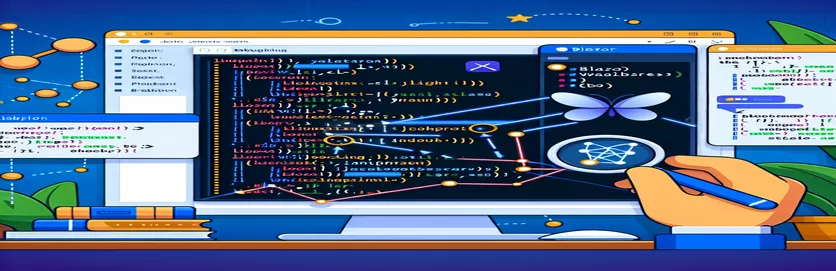Pourquoi le débogage des applications Blazor WASM avec Visual Studio 2022 et Chrome peut être frustrant
Le débogage d'une application Blazor WebAssembly (WASM) peut devenir frustrant lorsque Visual Studio 2022 s'interrompt continuellement en cas d'exceptions de bibliothèques JavaScript tierces. Ces bibliothèques, comme Stripe Checkout ou Google Maps, peuvent générer des erreurs, interrompant votre progression. En tant que développeur, vous risquez de vous retrouver à cliquer sur « Continuer » à plusieurs reprises, ce qui interrompt votre flux de travail.
Ce problème devient particulièrement apparent lorsque vous passez à une nouvelle machine de développement. Même après avoir importé d'anciens paramètres ou réinstallé Visual Studio, le problème persiste. Le débogage de JavaScript tiers devient un problème, ce qui rend difficile la concentration sur votre application Blazor WASM elle-même.
De nombreux développeurs sont confrontés au même défi lorsqu'ils traitent des fichiers JavaScript dynamiques, sur lesquels Visual Studio semble s'interrompre inutilement. Malgré la tentative de plusieurs combinaisons de paramètres ou le basculement des points d'arrêt de Chrome, le problème reste souvent non résolu, ce qui augmente la frustration.
Dans cet article, nous explorerons quelques étapes qui pourraient aider à minimiser ces interruptions. Si vous avez rencontré des problèmes similaires dans Visual Studio 2022 lors du débogage avec Chrome, ces conseils peuvent vous éviter de cliquer à plusieurs reprises sur « Continuer » et vous aider à revenir à une expérience de développement plus fluide.
| Commande | Exemple d'utilisation |
|---|---|
| window.onerror | Il s'agit d'un gestionnaire d'événements en JavaScript qui détecte les erreurs globales dans les scripts. Dans l'exemple de l'application Blazor, il est utilisé pour intercepter les erreurs de bibliothèques tierces (par exemple Stripe ou Google Maps) et les gérer sans interrompre l'exécution. |
| Pause on Caught Exceptions | Un paramètre Chrome DevTools qui détermine s'il faut suspendre l'exécution des exceptions déjà gérées par le code. La désactivation de cette option permet d'éviter les pauses inutiles sur les erreurs de bibliothèque tierce non critiques lors du débogage. |
| Exception Settings | Dans Visual Studio, ce paramètre permet aux développeurs de spécifier comment les différents types d'exceptions doivent être gérés. Par exemple, la désactivation des « Exceptions d'exécution JavaScript » permet d'empêcher Visual Studio de se bloquer sur les erreurs JavaScript provenant de bibliothèques externes. |
| window.onerror return true | Cette valeur de retour dans le gestionnaire d'erreurs indique que l'erreur a été gérée et ne doit pas être propagée davantage. Il est utilisé pour empêcher l’application de s’interrompre suite à des exceptions lancées par des bibliothèques tierces. |
| Assert.True() | Une méthode du framework de test xUnit qui vérifie si une condition donnée est vraie. Dans le test de gestion des erreurs, il est utilisé pour garantir que la logique de gestion des erreurs personnalisée fonctionne correctement en permettant au test de réussir si l'erreur est détectée et gérée avec succès. |
| HandleError() | Il s'agit d'une fonction personnalisée du test unitaire utilisée pour simuler les erreurs des bibliothèques JavaScript tierces. Cela permet de vérifier si le code de gestion des erreurs fonctionne comme prévu dans différents scénarios. |
| Uncheck JavaScript Runtime Exceptions | Dans le panneau Paramètres d'exception de Visual Studio, décocher cette option empêche le débogueur de s'interrompre à chaque exception d'exécution JavaScript, ce qui est utile lorsque des exceptions de bibliothèques tierces provoquent des interruptions lors du débogage. |
| Sources tab (Chrome DevTools) | Cette section des outils de développement de Chrome permet aux développeurs d'inspecter et de contrôler l'exécution de JavaScript. En gérant les points d'arrêt ici, notamment en les désactivant pour des scripts spécifiques, vous pouvez contrôler où Chrome s'arrête pendant le débogage. |
Optimisation du débogage JavaScript dans Blazor WASM avec Visual Studio 2022
Lors du développement d'une application Blazor WebAssembly (WASM) dans Visual Studio 2022, il est courant de rencontrer des problèmes où le débogueur interrompt à plusieurs reprises les exceptions dans les bibliothèques JavaScript tierces. Cela se produit parce que Visual Studio est conçu pour intercepter les exceptions lors de l'exécution, y compris celles générées par des scripts externes tels que Stripe Checkout ou Google Maps. Pour résoudre ce problème, les scripts fournis se concentrent sur le contrôle de la manière dont Visual Studio et Chrome gèrent ces exceptions. Par exemple, désactiver Exceptions d'exécution JavaScript dans Visual Studio empêche le débogueur de s'arrêter sur des erreurs non critiques, vous permettant ainsi de vous concentrer sur les tâches de débogage pertinentes.
Le script Chrome DevTools joue également un rôle essentiel dans ce processus. En peaufinant le "Pause sur les exceptions capturées" paramètre, vous demandez à Chrome d'éviter de résoudre les erreurs déjà traitées dans le code JavaScript. Ceci est particulièrement utile lorsque vous travaillez avec des fichiers JavaScript chargés dynamiquement à partir de bibliothèques tierces, car ceux-ci peuvent souvent générer des exceptions qui n'ont pas d'impact direct sur votre application Blazor. La désactivation de cette option permet de maintenir un flux de débogage fluide dans le navigateur.
La coutume fenêtre.onerror handler ajoute une autre couche de gestion des erreurs directement dans votre application. En configurant ce gestionnaire d'erreurs, toutes les erreurs générées par des bibliothèques spécifiques comme Stripe ou Google Maps sont interceptées et enregistrées plutôt que de casser l'application. Cela garantit que l'application continue de fonctionner sans interruption, ce qui est crucial pour maintenir un environnement de développement productif. Le script vérifie la source de l'erreur et empêche sa propagation si elle provient d'une bibliothèque tierce.
Enfin, l'ajout de tests unitaires permet de garantir que vos mécanismes de gestion des erreurs fonctionnent comme prévu. En écrivant des tests qui simulent des erreurs JavaScript, vous pouvez vérifier que l'application continue de fonctionner correctement même en cas d'échec des scripts tiers. Ces tests utilisent des frameworks comme xUnit pour vérifier que les exceptions sont correctement détectées et gérées par votre code personnalisé. Cette approche améliore non seulement la stabilité de votre application, mais réduit également le nombre de perturbations causées par du JavaScript tiers, conduisant ainsi à un débogage plus efficace dans Visual Studio.
Solution 1 : désactiver les points d'arrêt d'exception JavaScript dans Visual Studio
Cette solution implique de configurer Visual Studio pour arrêter de rompre les exceptions des bibliothèques JavaScript tierces, en particulier lors du débogage d'une application Blazor WebAssembly. La méthode fonctionne en désactivant les points d’arrêt d’exception spécifiques.
// Step 1: Open Visual Studio// Step 2: Navigate to 'Debug' -> 'Windows' -> 'Exception Settings'// Step 3: In the Exception Settings window, look for 'JavaScript Runtime Exceptions'// Step 4: Uncheck the box next to 'JavaScript Runtime Exceptions'// This will stop Visual Studio from breaking on JavaScript exceptions in third-party libraries// Step 5: Restart debugging to apply the changes// Now, Visual Studio will ignore JavaScript exceptions thrown by libraries like Stripe or Google Maps
Solution 2 : modifier les paramètres du débogueur Chrome pour ignorer les exceptions de script
Dans cette approche, nous modifions les paramètres du débogueur Chrome pour éviter de rompre les exceptions dans les fichiers JavaScript chargés dynamiquement. Cette méthode est utile si vous déboguez dans Chrome tout en travaillant avec Blazor WASM.
// Step 1: Open Chrome DevTools (F12)// Step 2: Go to the 'Sources' tab in DevTools// Step 3: Click on the 'Pause on Exceptions' button (next to the breakpoint icon)// Step 4: Make sure that 'Pause on Caught Exceptions' is disabled// Step 5: This prevents Chrome from breaking on non-critical exceptions in dynamic scripts// You can continue debugging without being interrupted by third-party JavaScript exceptions
Solution 3 : gestion personnalisée des erreurs JavaScript dans Blazor
Cette méthode implique l'ajout d'une gestion personnalisée des erreurs JavaScript dans votre application Blazor WASM pour capturer et gérer les exceptions des scripts tiers sans interrompre votre application.
// Step 1: Create a custom JavaScript error handlerwindow.onerror = function (message, source, lineno, colno, error) {console.log('Error caught: ', message);if (source.includes('Stripe') || source.includes('GoogleMaps')) {return true; // Prevents the error from halting execution}return false; // Allows other errors to propagate}// Step 2: Add this script to your Blazor app's index.html or _Host.cshtml file
Solution 4 : tests unitaires pour la gestion des erreurs
Cette approche implique la création de tests unitaires pour valider que votre application Blazor WASM gère correctement les exceptions JavaScript tierces, garantissant ainsi un débogage fluide dans Visual Studio.
// Step 1: Write a unit test for JavaScript error handlingusing Xunit;public class ErrorHandlingTests {[Fact]public void TestJavaScriptErrorHandling() {// Simulate an error from a third-party libraryvar result = HandleError("StripeError");Assert.True(result); // Ensures the error is handled without breaking}}
Gestion des exceptions JavaScript dynamiques dans Blazor WASM
Lors du débogage d'une application Blazor WebAssembly (WASM), l'un des aspects les moins abordés mais cruciaux est la façon dont Visual Studio gère les exceptions JavaScript dynamiques. Ces exceptions proviennent souvent de bibliothèques tierces comme Stripe ou Google Maps, qui peuvent charger des scripts de manière dynamique. Visual Studio les traite comme des fichiers JavaScript « [dynamiques] » et interrompt l'exécution lorsqu'une erreur est générée, même si l'erreur n'affecte pas directement votre application. Cela peut entraîner de multiples interruptions inutiles lors du débogage, ce qui perturbe votre flux de travail et augmente la frustration.
Pour minimiser ces interruptions, il est important de configurer correctement votre environnement de développement. Visual Studio propose plusieurs options pour contrôler les points d'arrêt et les exceptions. Par exemple, la désactivation de « Just My Code » ou la désactivation du débogage JavaScript peuvent empêcher l'EDI de détecter des erreurs qui ne sont pas pertinentes pour votre projet. Cependant, ces solutions peuvent ne pas être infaillibles, notamment avec des scripts tiers complexes. Le réglage fin des paramètres dans Visual Studio et Chrome DevTools peut souvent être la clé pour résoudre ces problèmes persistants.
Un autre aspect à considérer est la mise en œuvre de mécanismes personnalisés de gestion des erreurs au sein de votre application Blazor elle-même. En ajoutant un gestionnaire d'erreurs global à l'aide du fenêtre.onerror événement, vous pouvez intercepter et gérer les erreurs avant qu’elles ne provoquent des interruptions d’exécution. Cette méthode vous permet de vous concentrer sur le débogage du code réel de l'application plutôt que de vous laisser distraire par des erreurs JavaScript externes. La combinaison de ces stratégies peut améliorer considérablement votre expérience de débogage dans les applications Blazor WASM.
Foire aux questions sur le débogage de Blazor WASM avec Visual Studio
- Qu’est-ce qui provoque l’arrêt de Visual Studio sur les exceptions JavaScript dynamiques ?
- Visual Studio s'arrête lorsqu'une erreur se produit dans des fichiers JavaScript chargés dynamiquement, généralement à partir de bibliothèques tierces telles que Stripe ou Google Maps.
- Comment puis-je empêcher Visual Studio de s'interrompre en cas d'erreurs JavaScript ?
- Vous pouvez désactiver JavaScript Runtime Exceptions dans la fenêtre Paramètres d'exception ou désactivez le débogage JavaScript dans les paramètres de Visual Studio.
- Que fait « Just My Code » dans Visual Studio ?
- Éteindre Just My Code peut empêcher Visual Studio de s'interrompre sur du code non lié au projet, comme les scripts tiers.
- Comment gérer les erreurs tierces dans une application Blazor WASM ?
- Utilisez un window.onerror gestionnaire pour intercepter et gérer les exceptions des bibliothèques tierces avant qu'elles ne cassent votre application.
- Chrome DevTools peut-il aider à résoudre ce problème ?
- Oui, désactiver Pause on Caught Exceptions dans Chrome DevTools peut éviter les pauses inutiles lors du débogage dans Chrome.
Réflexions finales sur la gestion des pauses de débogage
La gestion des points d'arrêt déclenchés par du JavaScript tiers dans Visual Studio 2022 peut perturber votre travail sur les applications Blazor WASM. L'optimisation des paramètres de débogage et la mise en œuvre d'une gestion ciblée des erreurs peuvent améliorer considérablement votre flux de développement, vous permettant de vous concentrer sur la logique de base de l'application sans interruptions inutiles.
En tirant parti de techniques personnalisées de gestion des erreurs telles que fenêtre.onerror et en ajustant vos paramètres Visual Studio, vous pouvez éviter les points d'arrêt causés par des scripts tiers et améliorer l'expérience de débogage. Ces étapes peuvent faire gagner du temps et de la frustration aux développeurs, ce qui se traduit par des sessions de débogage plus fluides et plus efficaces.
Références et ressources pour le débogage de Blazor WASM dans Visual Studio
- Donne des détails sur les paramètres et les configurations d'exception de Visual Studio pour le débogage JavaScript. Source: Documentation Microsoft .
- Offre des informations sur la gestion des erreurs JavaScript à l'aide de Chrome DevTools. Source: Documentation des outils de développement Chrome .
- Fournit des méthodes spécifiques de gestion des erreurs pour les applications Blazor dans WebAssembly. Source: Gestion des erreurs Blazor - Microsoft Docs .